4D v16
Traitement des données avec 4D Server
 Traitement des données avec 4D Server
Traitement des données avec 4D Server
Au cours de la section Définir la structure de la base, vous avez créé la table [Employés] et laissé 4D créer les formulaires par défaut pour cette table. Vous êtes désormais prêt pour saisir des enregistrements.
En mode Développement, 4D vous fournit des outils et éditeurs par défaut pour la saisie, la recherche, l'impression ou la modification des enregistrements. Par la suite, vous pourrez définir vos propres outils pour le mode Application.
1. Choisissez Nouvel enregistrement dans le menu Enregistrements.
Le formulaire entrée apparaît, vide.
2. Saisissez un premier enregistrement, comme dans l'écran ci-dessous.
Utilisez la touche Tabulation ou la souris pour vous déplacer parmi les champs.
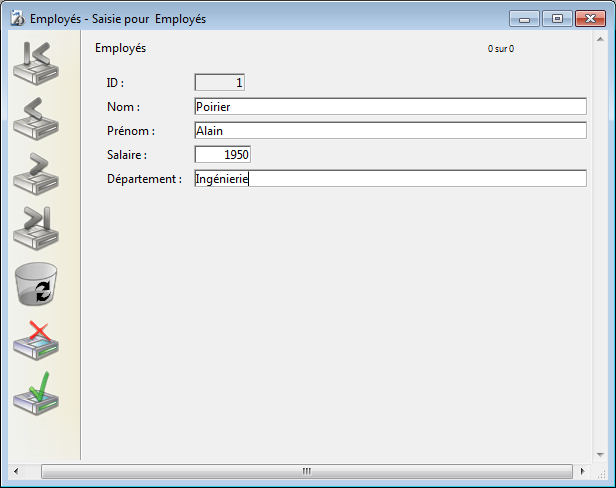
3. Cliquez sur le bouton de validation du formulaire pour enregistrer votre saisie.
Un formulaire entrée vide apparaît, vous permettant de créer un autre enregistrement.
4. Saisissez cinq autres enregistrements avec les valeurs suivantes :
| Nom | Prénom | Salaire | Département |
| Deleau | Christophe | 1990 | Production |
| Driart | Laurence | 2100 | Ingénierie |
| Hector | Marc | 2050 | Production |
| Leonard | Louise | 2500 | Production |
| Moisson | Franck | 1890 | Ingénierie |
Une fois que vous avez validé le dernier enregistrement, cliquez sur l'icône d'annulation (comportant une croix), de manière à refermer le nouveau formulaire entrée vide. Le formulaire sortie apparaît.
5. Si les six enregistrements ne sont pas affichés, choisissez Tout montrer dans le menu Enregistrements et redimensionnez la fenêtre ou les colonnes si nécessaire.
Votre fenêtre doit ressembler à celui-ci :
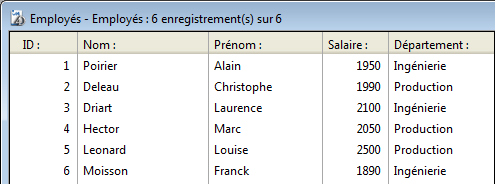
Les enregistrements sont maintenant stockés dans la base, sur le poste serveur. Si un second 4D distant était connecté au serveur, il pourrait afficher les enregistrements que vous venez de saisir. A l'inverse, si d'autres clients étaient en train de saisir des enregistrements, vous pourriez les afficher en choisissant Tout montrer dans le menu Enregistrements. Les enregistrements stockés sur le serveur sont accessibles à tous les utilisateurs.
Une fois que vous avez créé des enregistrements dans la table [Employés], vous pouvez effectuer des recherches, des tris, des impressions, etc., avec ces enregistrements. Par exemple, recherchons les employés du département Ingénierie :
1. Cliquez sur le bouton Requêtes dans la barre d'outils.

L'éditeur de recherches apparaît.

2. Conservez "[Employés]Département" comme critère de recherche et "est" dans la liste des comparateurs, puis saisissez "Ingénierie" :
3. Cliquez sur le bouton Chercher.
La requête est envoyée à 4D Server, puis 4D Server répond à 4D. Le formulaire sortie affiche alors uniquement les employés travaillant dans le département Ingénierie :
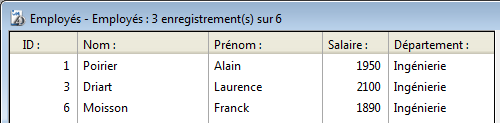
Pour afficher tous les enregistrements, choisissez Tout montrer dans le menu Enregistrements.
En quelques minutes seulement vous avez créé une base serveur, défini une table, ajouté des enregistrements puis effectué une recherche avec les données saisies dans la base.
Il est maintenant temps de créer une barre de menus personnalisée pour votre base. Reportez-vous à la section Créer une barre de menus personnalisée.
Produit : 4D
Thème : 4D Server en 10 minutes
4D Server - Référence ( 4D v16)









